المقدمة
يُحتفل بساعة آبل لسلاسة تكاملها مع أجهزة iOS، مما يقدم الراحة مباشرة على معصمك. ومع ذلك، يمكن أن تعرقل هذه التجربة بواسطة الإشعارات التي لا تظهر، مما يتسبب في فقدان المكالمات أو الرسائل أو التذكيرات. يتطلب معالجة ذلك فهم الأسباب الجذرية والحلول الخاصة بها. يلخص هذا الدليل النهائي الأساسيات من استكشاف الأخطاء وإصلاحها البسيطة إلى تحسين الإعدادات المتقدمة، لضمان عدم تفويت التنبيهات الحاسمة. سواء كنت من محبي التكنولوجيا أو جديدًا في الأجهزة القابلة للارتداء، يقدم هذا المنشور حلولًا شاملة لمواجهة مشكلات الإشعارات على ساعة آبل الخاصة بك بفعالية.

فهم مشاكل الإشعارات على ساعة آبل
يمكن أن تحدث مشاكل إشعارات ساعة آبل لأسباب عديدة. قد يتم توجيه الإشعارات بشكل خاطئ بسبب إعدادات معدلة، بينما قد يحجب الاتصال المتقطع بين جهاز iPhone الخاص بك وساعة آبل التنبيهات. كما يمكن أن تكون مشاكل في نظام watchOS أو iOS من مسببات المشاكل. فهم هذه النقاط المزعجة أمرٌ أساسي للحل. تقييم ما إذا كانت المشكلة في الإعدادات أو في الاتصال أو خطأ في البرنامج هو الخطوة الأولى. التعامل مع هذه التحديات في الوقت المناسب يضمن بقاء ساعة آبل رفيقًا موثوقًا به، لتبسيط حياتك الرقمية.
خطوات استكشاف الأخطاء وإصلاحها الأوّلية
تحقق من إعدادات الإشعارات
قبل الغوص في العمق، تأكد من أن تكوينات الإشعارات لديك دقيقة. من خلال تطبيق Watch على جهاز iPhone، انتقل إلى ‘الإشعارات’. افحص إعدادات كل تطبيق، وقم بضبط التفضيلات للتنبيهات التي تراها ضرورية.
تحقق من وضع عدم الإزعاج وأنماط التركيز
أحيانًا، يمكن لوضع عدم الإزعاج أو أنماط التركيز حجب الإشعارات. ببساطة قم بالسحب للأعلى على واجهة الساعة للتحقق من وجود رمز الهلال أو وضع التركيز. تعطيل هذه الميزات يضمن وصول الإشعارات إليك دون عوائق.
أعد تشغيل ساعة آبل و iPhone
يمكن أن يحل إعادة التشغيل البسيطة أحيانًا معضلات الإشعارات من خلال تحديث عمليات النظام. بالنسبة لساعة آبل الخاصة بك، اضغط مع الاستمرار على الزر الجانبي حتى ترى شريط التمرير لإيقاف التشغيل. بنفس الطريقة، بالنسبة لجهاز iPhone، اضغط مع الاستمرار على زر الطاقة ومن ثم ازلق لإيقاف التشغيل. بعد دقيقة، أعد تشغيل كلا الجهازين للتحقق من استئناف إشعاراتك.

تأكد من الاتصال السليم
تحقق من اتصال Bluetooth
يعتبر الاتصال السلس عبر Bluetooth مع جهاز iPhone الخاص بك ضروريًا لساعة آبل. ادخل إلى مركز التحكم على كلا الجهازين للتحقق من تفعيل Bluetooth. إذا كان الاتصال مفصولًا، حاول تبديل Bluetooth إيقاف وتشغيل أو حتى إزالة الاقتران ثم إعادة الاقتران.
تأكد من تفعيل Wi-Fi والخلوي
بخلاف Bluetooth، يعتمد الإشعارات أيضًا على اتصالات Wi-Fi والخلوي. تأكد من تواجد جهاز iPhone على شبكة Wi-Fi وبتفعيل بيانات الخليوي. على ساعة آبل الخاصة بك، قم بالسحب لأعلى للتحقق من اتصال Wi-Fi. بواسطة الحفاظ على اتصال قوي، يمكن نقل الإشعارات بسلاسة من iPhone إلى الساعة، مما يضمن الكفاءة في تسليم التنبيهات.
حلول متقدمة لمشاكل الإشعارات
تحديث watchOS و iOS
البقاء محدثًا بأحدث البرمجيات هو أمرٌ محوري. التحديثات غالبًا ما تحل الأخطاء التي تؤثر على الإشعارات. في تطبيق Watch لجهاز iPhone، اضغط على عام، ثم تحديث البرنامج لأي تحديثات watchOS. بنفس الطريقة، قم بتحديث iOS عبر الإعدادات > عام > تحديث البرمجيات.
إعادة تعيين بيانات المزامنة
إذا فشل استكشاف الأخطاء وإصلاحها الأساسي، قد يكون إعادة تعيين بيانات المزامنة أمرًا ضروريًا. داخل تطبيق Watch على جهاز iPhone، توجه إلى عام، اختر إعادة تعيين وانقر على إعادة تعيين بيانات المزامنة. هذا يوجه ساعة آبل لإعادة مزامنة البيانات، مما قد يحل مشاكل مزامنة الإشعارات.
إلغاء الاقتران وإعادة الاقتران بالأجهزة
عندما تفشل الحلول الأخرى، ادرس خيار إلغاء الاقتران وإعادة الاقتران بين ساعة آبل و iPhone. في تطبيق Watch، اختر ساعتك، انقر على رمز ‘i’، ثم ‘إلغاء الاقتران بين ساعة آبل’. عادة ما يقضي إعادة الاقتران على المشاكل المغروسة الخاصة بالاتصالات أو الإشعارات، مستعيدًا الوضع الطبيعي.
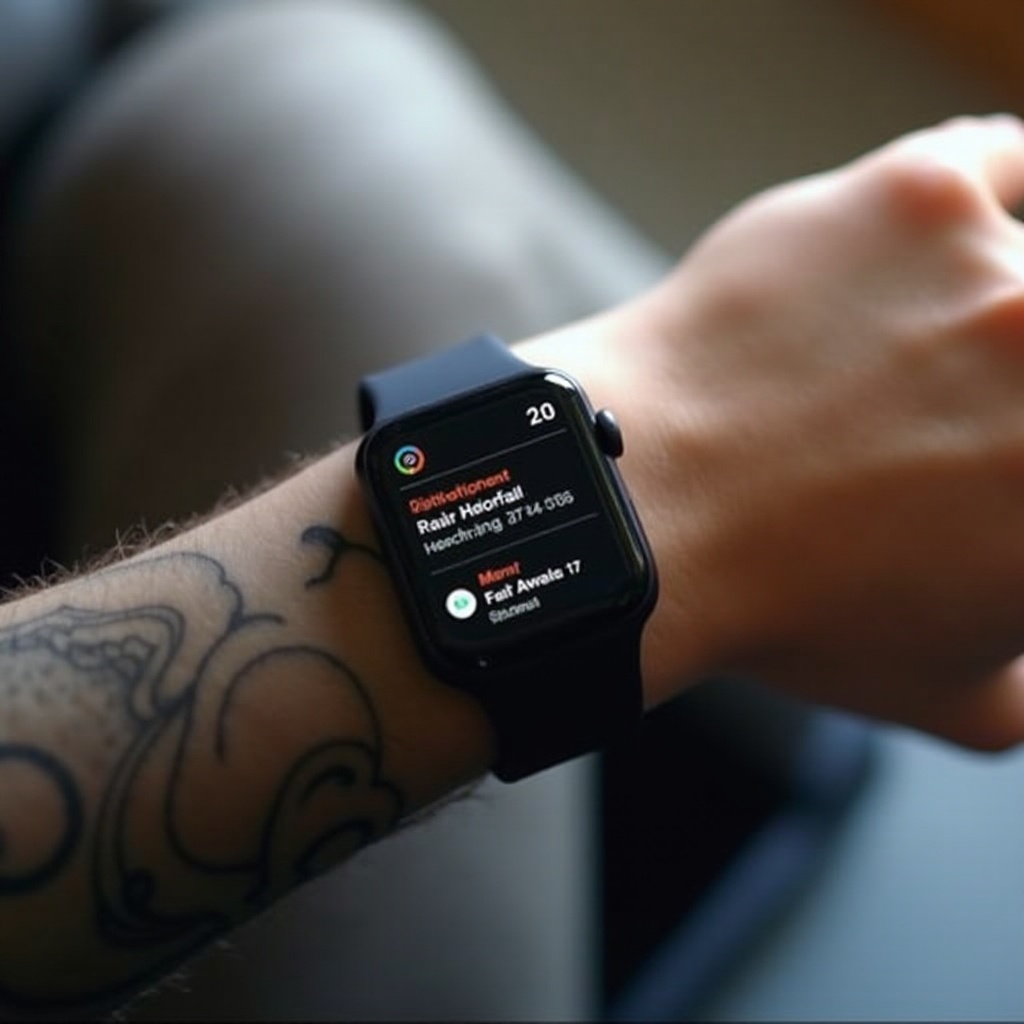
تحسين إعدادات الإشعارات لتطبيقات فردية
تخصيص إشعارات التطبيقات
يمكن تعديل إشعارات كل تطبيق وفقًا لرغباتك. في تطبيق Watch، اختر تطبيق، ثم خصص إعدادات التنبيه الخاصة به. هذا يبقيك على اطلاع على الأمور الضرورية بينما يخفف الضوضاء للحصول على مزيد من التركيز.
أولويات التنبيهات الهامة
استفد من إعدادات VIP للبريد أو قم بأولوية جهات الاتصال في الرسائل لضمان عدم تفويت الإشعارات الهامة. تصفية للسماح فقط بالتنبيهات الأساسية تقلل من التشتيت، حافظًا على تركيزك على ما يهم.
تخصيص إشعارات التطبيقات يتماشى مع وظائف ساعة آبل الخاصة بك لتتناسب مع روتينك اليومي، مما يقدم تجربة إشعارات مبسطة ومركزة.
تجنب الأخطاء الشائعة
كن حذرًا: تفعيل ‘عكس جهاز iPhone الخاص بي’ وإعدادات التطبيق الفردية قد يربك العمليات الخاصة بالإشعارات. غلطات عدم التحديثات البرمجية تتسبب على نحو مشابه في مشاكل الأداء المؤدية إلى اضطراب التنبيهات. التحلي بالمراجعات الاعتيادية لإعدادات الإشعارات وضمان تحديث النظام يساعد في تجنب المشكلات المحتملة.
الخاتمة
حل مشكلات الإشعارات على ساعة آبل الخاصة بك يمكن أن يكون بسيطًا بتبني طريقة منهجية. المعرفة الشاملة بالأسباب الأساسية وخطوات استكشاف الأخطاء وإصلاحها ترتقي بتجربة استخدامك إلى آفاق جديدة. قم بتخصيص الإعدادات أكثر لتناسب نمط حياتك، متفاديًا الأخطاء الشائعة التي تسبب اضطراب الإشعارات. اتباع هذا الدليل يمنحك اتصال سلس وتنبيهات غير منقطعة، مما يجعل ساعة آبل رفيقًا فعالًا في مهامك اليومية.
الأسئلة الشائعة
لماذا لا يتم عكس الإشعارات من جهاز iPhone الخاص بي إلى Apple Watch؟
تأكد من أن الإعدادات في تطبيق الساعة تحت الإشعارات مضبوطة على “عكس جهازي iPhone”. تحقق من الاتصال بين الأجهزة وقم بتحديث إصدارات البرمجيات الخاصة بك.
كيف يمكنني اختبار ما إذا كانت إشعارات Apple Watch الخاصة بي تعمل؟
أرسل إشعارات اختبار عبر تطبيقات مختلفة أو استخدم ميزة “Ping iPhone” في مركز التحكم لاختبار اتصال البلوتوث.
ماذا يجب أن أفعل إذا كانت إشعارات التطبيقات متأخرة؟
تحقق من إعدادات الاتصال الخاصة بك وفكر في إعادة تعيين بيانات المزامنة كما هو مفصل. كذلك، تأكد من أن إعدادات الإشعارات في جهاز iPhone الخاص بك مضبوطة بشكل صحيح للحصول على التنبيهات الفورية.
